探し物はここにキーワードを入れて検索してくださいね~
Hamachi
会社のパソコンで自宅のパソコンにある音楽や画像を楽しむ 自宅のパソコンにhamachiをインストールできたら、ダウンロードしたプログラムをUSBなどにいれ、出先マシンにもインストールします。
設定していた、ネットワーク名とパスワードを間違えなければ、自宅パソコンに接続することができます。
Hamachi
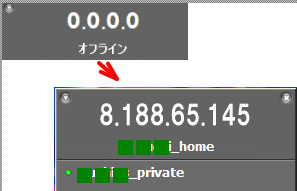 ネットワークが作成されると、今まで0.0.0.0と表示されていたのが、
ネットワークが作成されると、今まで0.0.0.0と表示されていたのが、以下のように数字に置き換わります。
これで、自宅での設定は完了です。後は、共有フォルダを設定しておきましょう。
会社等(出先)のパソコンにもhamachiをインストール
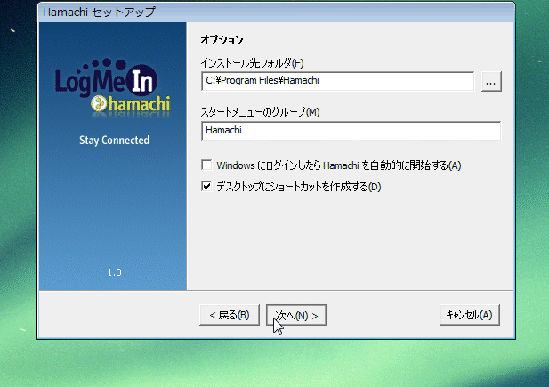
自宅のパソコンにインストールしたのとまったく同様に出先のパソコンにもhamachiをインストールします。
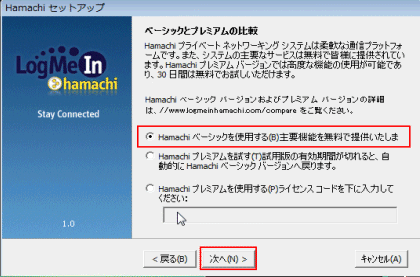
こちらもベーシックを選択。

出先のパソコンにhamachiのインストールが完了しました。
 下部、右から2番目のボ冠タンをクリックしします。
下部、右から2番目のボ冠タンをクリックしします。出先パソコンにアカウントニックネームを作成
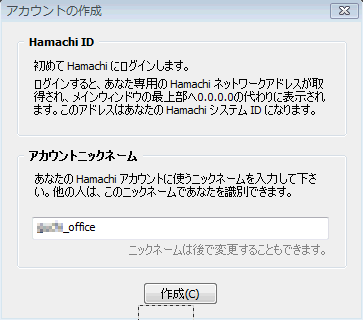 こちらのアカウントは、
こちらのアカウントは、自宅用パソコンと区別するため、○○○_officeとしました。
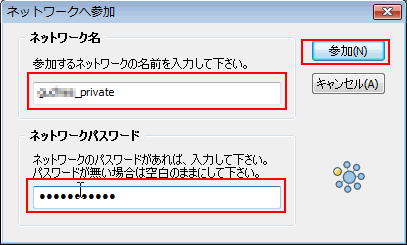 ネットワークに参加をクリックして、
ネットワークに参加をクリックして、前もって作成した、
自宅パソコンとのネットワーク名を入力し、パスワードも入れます。
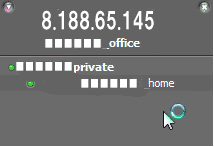 つながりました。
つながりました。ネットワークに、自宅パソコンのアカウントが表示されています。
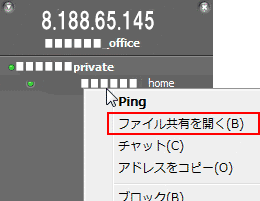 アカウントの上で右クリックして、ファイル共有を開くを選択。
アカウントの上で右クリックして、ファイル共有を開くを選択。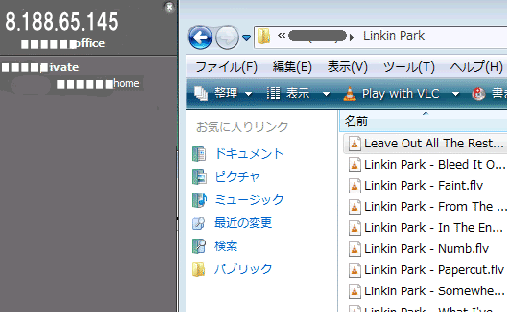
自宅パソコンの共有設定にしていたフォルダを開くことができました。
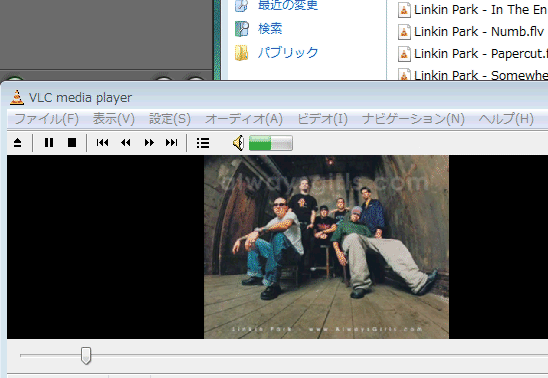
自宅パソコン内にある、音楽や動画をこのように会社等(出先)パソコンで楽しむことができます。
